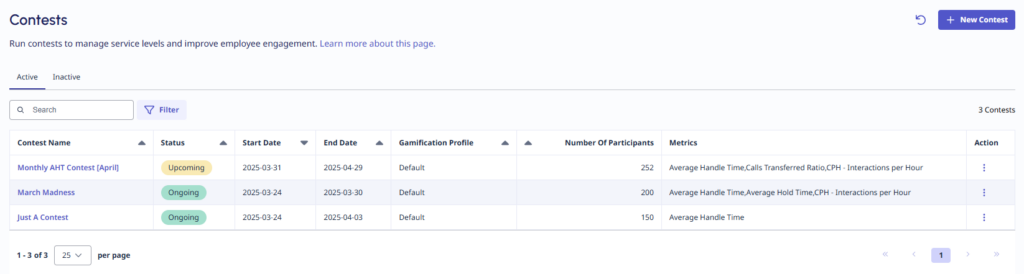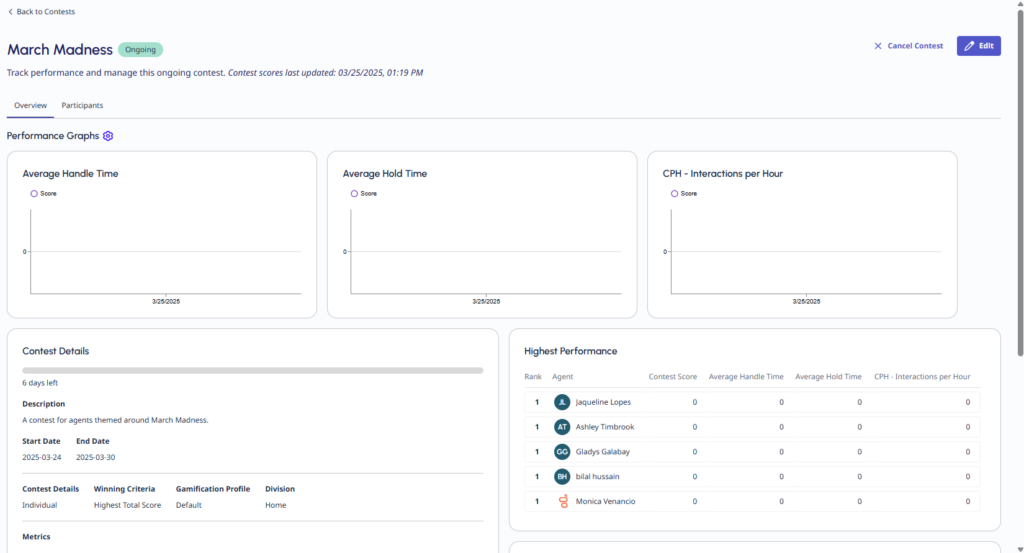Gamification-Wettbewerbe
- Genesys Cloud CX 1 WEM Add-on II, Genesys Cloud CX 2 WEM Add-on I, Genesys Cloud CX 3, Genesys Cloud CX 3 Digital oder Genesys Cloud EX-Lizenz
- Gamifizierung > Wettbewerb > Hinzufügen Erlaubnis
- Gamifizierung > Wettbewerb > Sicht Erlaubnis
- Gamifizierung > Wettbewerb > Alle ansehen Erlaubnis
- Gamifizierung > Wettbewerb > Bearbeiten Erlaubnis
- Gamifizierung > Wettbewerb > Alle bearbeiten Erlaubnis
- Gamifizierung > Wettbewerbsstatus > Bearbeiten Erlaubnis
- Gamifizierung > Wettbewerbsstatus > Alle bearbeiten Erlaubnis
- Gamifizierung > Wettbewerb > Löschen Erlaubnis
- Gamifizierung > Wettbewerb > Alle löschen Erlaubnis
- Gamifizierung > Bild des Wettbewerbspreises > Hochladen Erlaubnis
Wettbewerbe bieten eine Möglichkeit, Agenten in spielerische, anreizorientierte Aktivitäten einzubinden. Sie können Wettbewerbe thematisch an bestimmten Leistungskennzahlen und Leistungszielen ausrichten, mit der Absicht, Leistungsverbesserungen für diese KPIs herbeizuführen. Auf diese Weise können Vorgesetzte die wichtigsten Ziele auf Unternehmensebene erreichen.
So greifen Sie auf Gamification-Wettbewerbe zu:
- Klicken Sie auf Admin.
- Unter Leistung und Engagement auf Gamification-Wettbewerbe .
- Klicken Speisekarte > Leistungsmanagement > Mitarbeiterengagement > Gamification-Wettbewerbe .
- Genesys Cloud zeigt die Wettbewerbe Bildschirm.
Der Wettbewerbe Der Bildschirm listet auch aktive und inaktive Wettbewerbe in zwei separaten Registerkarten auf.
- Der Status abgeschlossener Wettbewerbe ändert sich von „ Ausstehender Abschluss ' Zu ' Kürzlich abgeschlossen '. Sie bleiben 96 Stunden in diesem Zustand und wechseln dann automatisch in den Zustand „ Vollendet ' und Übergang zum ' Inaktive Wettbewerbe ' Registerkarte.
- Abgesagte Wettbewerbe werden direkt in die ' Inaktive Wettbewerbe ' Registerkarte und zeigen als ' Abgesagt '.
Aktive Wettbewerbe
In der Übersichtstabelle werden die möglichen Attribute für aktive Wettbewerbe angezeigt.
| Wettbewerbsdetails | Erläuterung |
|---|---|
| Name des Wettbewerbs | Der Name des Wettbewerbs. |
| Status |
Der Status von aktiv Wettbewerbe können sein:
|
| Startdatum | Das Startdatum des Wettbewerbs. |
| Enddatum | Das Enddatum des Wettbewerbs. |
| Gamification-Profil | Das Gamification-Profil, in dem Sie den Wettbewerb konfiguriert haben. |
| Teilnehmerzahl | Die Anzahl der Teilnehmer am Wettbewerb. |
| Metrik | Der Gamification-Profilmetrik für die Sie den Wettbewerb konfiguriert haben. |
| Aktionen | Hier können Sie den Wettbewerb bearbeiten, duplizieren oder löschen. |
Inaktive Wettbewerbe
In der Übersichtstabelle werden die möglichen Attribute für inaktive Wettbewerbe angezeigt.
| Wettbewerbsdetails | Erläuterung |
|---|---|
| Wettbewerbstitel | Der Name des Wettbewerbs. |
| Status |
Der Status von inaktiv Wettbewerbe können sein:
|
| Startdatum | Das Startdatum des Wettbewerbs. |
| Enddatum | Das Enddatum des Wettbewerbs. |
| Abgeschlossenes oder storniertes Datum | Der Tag der Fertigstellung oder Stornierung. |
| Gamification-Profil | Das Gamification-Profil, in dem Sie den Wettbewerb konfiguriert haben. |
| Teilnehmerzahl | Die Anzahl der Teilnehmer am Wettbewerb. |
| Aktionen | Hier können Sie den Wettbewerb duplizieren. |
Einen neuen Wettbewerb erstellen
- Klicken + Neuer Wettbewerb in der oberen rechten Ecke des Wettbewerbe Bildschirm. Der Wettbewerb Der Assistent wird geöffnet.
- Auf der Allgemein Geben Sie auf der Registerkarte Folgendes an:
- Der Name und die Beschreibung des Wettbewerbs.
- Der Start Und Enddatum des Wettbewerbs.
- Der Gewinnkriterien , was sein kann:
- Höchste Gesamtpunktzahl : Genesys Cloud aggregiert während des Wettbewerbs die täglichen Punkte jedes Teilnehmers. Dieser Vorgang bestimmt ihre Wettbewerbsergebnisse.
- Höchster Gesamtprozentsatz der Punktzahl : Genesys Cloud aggregiert während des Wettbewerbs die täglichen Punkte jedes Teilnehmers, um einen Gesamtprozentsatz des Ziels zu ermitteln.
- Wählen Sie die jeweilige Gamification-Profil aus dem Dropdown-Menü. Wenn Sie das Standard-Gamification-Profil wählen, wählen Sie auch eine Abteilung aus.
- Der Ankündigungsdatum . Sie können den Wettbewerb sofort ankündigen oder einen späteren Ankündigungstermin festlegen. Die Agenten sehen dieses Datum im Wettbewerbs-Widget auf der Agentenaktivität Bildschirm.
- Legen Sie die Ranking-Anonymisierung Zu Keine Anonymisierung , Alle Teilnehmer außer Gewinnern oder Top 3-Performer oder Alle Teilnehmer anonymisiert .
- Auf der Metriken Registerkarte können Sie bis zu 10 auswählen Metriken um den Wettbewerb durchzuführen. Sie können eine Gewicht für jede Metrik, um zu bestimmen, in welchem Ausmaß Genesys Cloud sie im Ranking gewichtet bei der Berechnung der Wettbewerbsergebnisse ; und ein Mindestanforderung , die die Mindestpunktzahl, die ein Teilnehmer in der jeweiligen Metrik benötigt, auf q festlegt qualifizieren Sie sich für den Wettbewerb und nehmen Sie teil an der Verlosung . Agenten können ihre aktuellen Punkte in ihrem Scorecards.
- Vorgesetzte können die typische Leistung in der Einblicke in die Agentenaktivität um bei der Bestimmung der Qualifikanten zu helfen.
- Auf der Teilnehmer Auf der Registerkarte können Sie auswählen, wer am Wettbewerb teilnimmt. Die Liste enthält alle Personen, die dem ausgewählten Gamification-Profil zugeordnet sind, wem sie unterstellt sind und in welchem Team sie tätig sind. Alle auswählen ermöglicht Ihnen, alle Personen in der Liste im ausgewählten Gamification-Profil gleichzeitig auszuwählen.
- Verwenden Sie den Filter Optionen zum Auflisten nur der Agenten, die einer bestimmten Person unterstellt sind, oder nur der Agenten in einem bestimmten Arbeitsteam. Diese Option kann Ihnen dabei helfen, bestimmte Personengruppen auszuwählen.
Notiz : Genesys Cloud berücksichtigt bei der Berechnung der Leistungsdurchschnitte alle am Wettbewerb beteiligten Benutzer, solange sie Teilnehmer sind, unabhängig davon, ob sie sich bereits qualifiziert haben oder nicht. Inaktive Benutzer werden für den Durchschnitt berücksichtigt, solange sie nicht manuell aus einem Wettbewerb entfernt werden.
- Verwenden Sie den Filter Optionen zum Auflisten nur der Agenten, die einer bestimmten Person unterstellt sind, oder nur der Agenten in einem bestimmten Arbeitsteam. Diese Option kann Ihnen dabei helfen, bestimmte Personengruppen auszuwählen.
- Auf der Preise können Sie maximal drei Preisstufen hinzufügen: Gold , Silber und Bronze .
- Wie viele Teilnehmer sich für die gewählte Stufe qualifizieren, können Sie in Anzahl der Gewinner . Konfigurieren Sie mindestens einen Goldpreis für einen Gewinner.
- Geben Sie einen Preisname und ein Beschreibung .
- Laden Sie ein Bild mit bis zu 5 MB hoch. Genesys Cloud formatiert das Bild als Wettbewerbs-Widget und Bannervorschau. Die ideale Bildauflösung beträgt 416 x 256 Pixel.
- Klicken Hinzufügen um eine weitere Preisstufe hinzuzufügen.
- Auf der Rezension können Sie Ihre Einstellungen überprüfen.
- Klicken Erstellen um den Wettbewerb zu erstellen.
Einen Wettbewerb anzeigen und bearbeiten
Im Wettbewerbe Klicken Sie auf dem Bildschirm auf den Namen eines Wettbewerbs, um dessen Details zu prüfen oder ihn bei Bedarf zu bearbeiten.
- Der Überblick Auf der Registerkarte werden die Details aufgeführt, die Sie bei der Erstellung des Wettbewerbs festgelegt haben, sowie die Teilnehmer mit der besten und der schlechtesten Leistung.
- In einem aktiven Wettbewerb Teilnehmer Registerkarte ist eine Bestenliste. Es listet die Teilnehmer auf und zeigt an, ob sie aufgrund der Wettbewerbseinstellungen für den Wettbewerb berechtigt sind.
- Sie können jeden Teilnehmer, seine Platzierung und seine Leistung im Vergleich zu den festgelegten Kennzahlen untersuchen.
Notiz : Genesys Cloud aktualisiert die Leistungsdaten des Wettbewerbs alle 15 Minuten. - Um einen Teilnehmer zu entfernen, klicken Sie auf das entsprechende Kontrollkästchen neben dem Namen des Teilnehmers und klicken Sie auf Teilnehmer entfernen .
- Sie können jeden Teilnehmer, seine Platzierung und seine Leistung im Vergleich zu den festgelegten Kennzahlen untersuchen.
Klicken Bearbeiten um den Wettbewerbseditor zu öffnen. Sie können zu dem jeweiligen Abschnitt gehen, den Sie bearbeiten möchten.
Klicken Speichern wenn Sie fertig sind.
Einen Wettbewerb duplizieren
Duplizieren Sie einen Wettbewerb, um ein vorausgefülltes Wettbewerbsformular zu erhalten, in dem Sie für einen neuen Wettbewerb nur die spezifischen Abschnitte bearbeiten müssen, die Sie ändern möchten.
- Auf der Wettbewerbe Wählen Sie auf dem Bildschirm den Wettbewerb aus, den Sie duplizieren möchten, und klicken Sie auf Aktionen Symbol.
- Wählen Duplikat .
- Genesys Cloud lädt das vorausgefüllte Wettbewerbsformular. Sie können den Wettbewerb nach Ihren Wünschen bearbeiten.
Nehmen Sie an einem Wettbewerb teil
Jeder Wettbewerb muss manuell von einem Betreuer abgeschlossen werden. Wettbewerbe, die abgeschlossen werden müssen, sind auf der Wettbewerb Bildschirm mit Ausstehende Fertigstellung Status.
- Im Wettbewerbe Wählen Sie auf dem Bildschirm den Wettbewerb aus, an dem Sie teilnehmen möchten.
- Gehen Sie zur Registerkarte „Teilnehmer“.
- Führen Sie einen der folgenden Schritte aus:
- Disqualifizieren ein Teilnehmer. Der Agent sieht die Disqualifikation nicht. Wenn ein Agent während des Wettbewerbs disqualifiziert wird, setzt Genesys Cloud seine Punktzahl auf Null. Durch dieses Verhalten landen sie am Ende der Bestenliste.
- Ebene überschreiben und die Rangliste ändern, zum Beispiel bei einem Unentschieden.
Sobald ein Wettbewerb abgeschlossen ist und die Gewinner feststehen, können die Ergebnisse nicht mehr geändert werden. Genesys Cloud aktualisiert die Ergebnisse nicht mehr, selbst wenn die zugrunde liegenden Metriken aktualisiert werden (z. B. aufgrund einer Zeitplanänderung für vergangene Tage). Es ist nicht möglich, abgeschlossene Wettbewerbe zu aktualisieren, da Gewinner und Preise bereits bekannt gegeben wurden.